セルフホスティングモデル
概要
セルフホスティングは、サイトのWalkMeのセキュリティを強化するためにWalkMeから提供されているデプロイメントオプションです。 セルフホスティングでは、WalkMeのコンテンツファイルをサーバーに保管して、外部のサーバーに依存する必要をなくします。
ショートバージョン
WalkMeのお客様には、安全性に優れたネットワークやサービスを高く評価するSaaSベンダーや金融機関が含まれています。 こうした安全性の高いアーキテクチャを必要とするお客様のニーズに応えるために、WalkMeではセルフホスティング機能を提供しています。 このモデルでは当初、WalkMeアイテムはWalkMeサーバー上で作成されますが、その後ダウンロードして顧客企業のサーバーにアップロードすることができます。
セルフホスティングのデプロイメントを使用するのは、次のような場合です。
- WalkMeが貴社のサイトの情報にアクセスできない場合
- セキュリティ上の理由から、WalkMeを追加してリストを許可することはできません
- デバイスがイントラネット上で動作している場合
使用方法
セルフホスティングモデルでは、WalkMeのコンテンツ作成プロセスはWalkMeサーバーで実行されます。 作成されたアイテムは、ZIPファイル(圧縮ファイル)としてダウンロードします。 その後、このファイルをサーバーにアップロードすることができます。 エンドユーザーがサイトにアクセスする際、WalkMeはWalkMeサーバーではなく、貴社のサーバーに直接通信を行います。
WalkMeが正しいサーバーをポイントするためには、アカウントマネージャーがスニペットを設定する必要があります。 WalkMeコンテンツに変更を加えるたびに、これを再パブリッシュして、WalkMeファイルを再ダウンロードしなければなりません。
WalkMeアイテムのダウンロード
- セルフホスティングファイルのローカルサーバー上の場所を設定します。 WalkMeのセルフホスティングデプロイメントのサーバーストレージを設定する方法の詳細を読む
- 管理センターに移動し、ダウンロードするセルフホスティングパッケージのシステムを選択します
- ファイルが必要な環境にカーソルを合わせ、3つのドットメニューをクリックします。 セルフホスティングを選択し、[Download(ダウンロード)]ボタンをクリックします

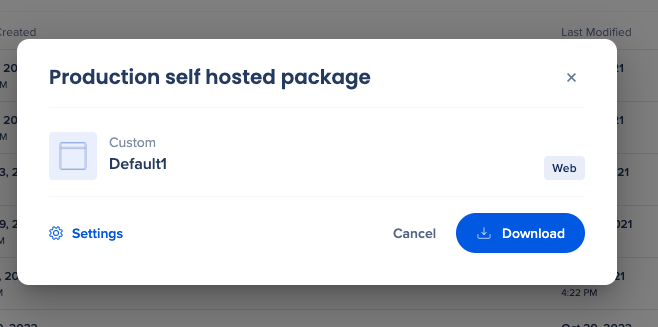
-
更新または変更する必要がある場合は、[Settings(設定)]をクリックします
- WalkMeパッケージのデプロイされるURLを変更するなど、必要に応じて編集を行います。
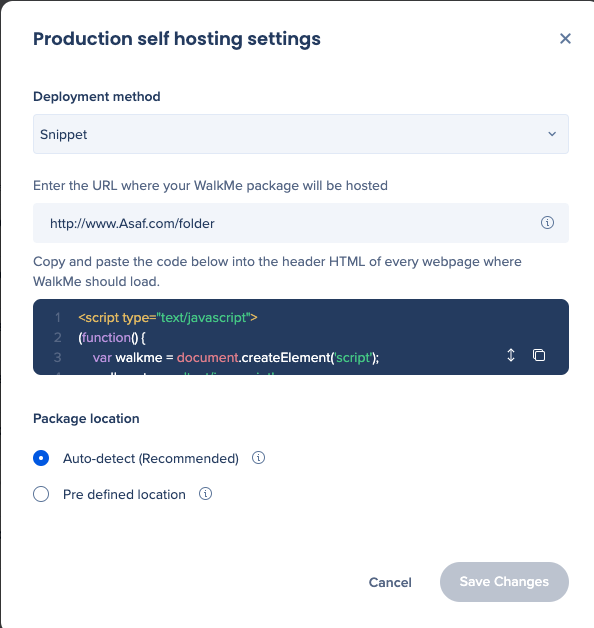
- WalkMeパッケージのデプロイされるURLを変更するなど、必要に応じて編集を行います。
- [Download(ダウンロード)]をクリックして、WalkMeファイルを含むzipファイルをダウンロードします。

- ローカルサーバーの宛先フォルダーにWalkMeファイルを解凍します。
- セルフホスティングデプロイメントをテストします。
セルフホスティングモデルでのエレメント認識
WalkMeは、DeepUIとも呼ばれる高度なエレメント認識モデルを備えたセルフホスティング顧客に2つのソリューションを提供しています。
セキュリティ要件に応じて、DeepUIはWalkMeコードの残りの部分とは別に動作するか、セルフホスティングパッケージに含まれていることができます。
ハイブリッドソリューション
ハイブリッドソリューションでは、DeepUIはセルフホスティングファイルとは別に動作し、WalkMe CDN(cdn.walkme.com&papi.walkme.com)への接続が必要です。データ分析を使用し、ユーザーのフィードバックに基づいて要素認識を常に改善します。
完全なソリューション
完全なソリューションは、公開時にDeepUIファイルのスナップショットを取得し、 一般的なセルフホスティングパッケージにそれらが含まれています。 これは、DeepUIをホストでき、データ分析とダイナミックエレメント認識の更新は無効になっていることを意味します。
技術的なノート
| 機能 | ハイブリッド | フル |
| ダイナミック更新(エレメント、用語集などを含む) | はい | いいえ |
| WalkMeサーバーにアクセスする必要があります | はい | いいえ |
| ローカル/顧客サーバーから読み込むことができます | いいえ | はい |
| ビルダーアシスタント | はい |
はい* ビルダーアシスタントチケットが解決された後に、コンテンツを再公開し、新しいセルフホストのパッケージをダウンロードする必要があります。 |
| Shield | はい | はい |
| Lexicon | はい | はい |
| エンゲージされたエレメント | はい |
はい* WalkMeサーバーへのアクセスはブロックできません。インサイトに統計を送信する必要があります。 |
| 適応フロー | はい |
はい* 更新を受信するには、新しいセルフホスティングパッケージをダウンロードする必要があります。設定やコンテンツを公開する必要はありません。 |
| アプリケーションバージョンリリースの更新 | はい |
はい* 更新を受信するには、コンテンツを再公開し、新しいセルフホスティングパッケージをダウンロードする必要があります。 |
詳細については、サポートまたはカスタマーサクセスマネージャーにお問い合わせください。
